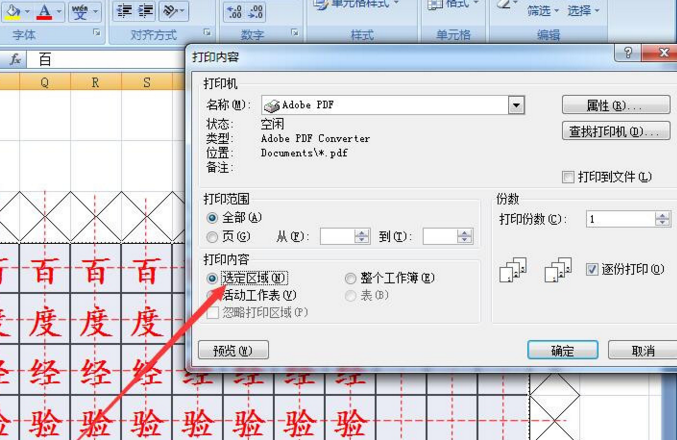3D模型
- 3D模型
- SU模型
- 材质
- 贴图
- CAD图纸
- 灵感图
- 全球案例
- 效果图
- 方案文本
- PS免抠
3D模型
SU模型
材质
贴图
CAD图纸
灵感图
全球案例
效果图
方案文本
PS免抠
猜你想搜
最近搜索
热门搜索
第一步:新建一个Word文档,页面设置内的纸型为a4.点击“视图---工具栏”,
选择“表格和边框”。弹出“表格和边框”工具栏,将“表格和边框”工具栏中
的“粗细”设为1磅然后用铅笔工具,在Word操作窗口需要画田字格的地方画田字
格的实线部分 (先大体划分12个空格,不用精确)。再将“表格和边框”工具栏
中的“线型”设为虚线,“粗细”设为0.5磅,用铅笔工具在上面的方格中画上虚
线。
第二步:将表格全部选中,点开“表格---表格属性”,将行的“指定高度”设为
0.6厘米,将列的“指定宽度”设为0.6厘米,点击“确定”按钮,一排共有12个
的田字格就做好了。
选择整排田字格,复制后在第二排粘贴,重复操作,一张田字格就形成了。
点选“插入---文本框---横排”,在空余地方用鼠标拖动拉出一个文字框。双击
该文字框,输入文字后设置好大小及字体(这里设为二号楷体加粗)。
第三步:右键点击文本框边角处,在弹出的菜单中选择“叠放次序--衬于文
字下方”。又右键单击文本框边角处,在弹出的菜单选择设置文本框格式---“颜
色和线条”,将线条颜色由“黑色”选为“白色”,确定即可。
鼠标拖动文本框中的一个汉字移到第一个田字格中,按住alt键进行精确放置,依
次放入自己特定的汉字
1、把单元格的列宽设置为6,然后把鼠标放在a、b两列的中间单击,并记住它的像素值。因为行高和列宽的单位是不一样的,但像素的单位是一样的。
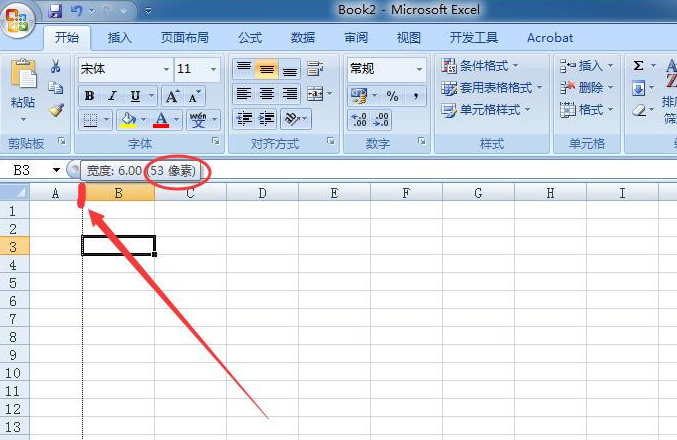
2、拖动第一行的行高为53像素,并记住它的值是39.75。当然,田字格的大小根据自己来定。
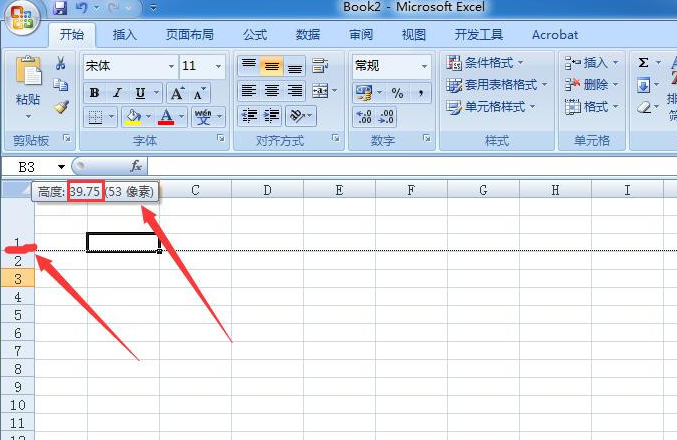
3、接着,选中很多列,并把列宽设置为6。
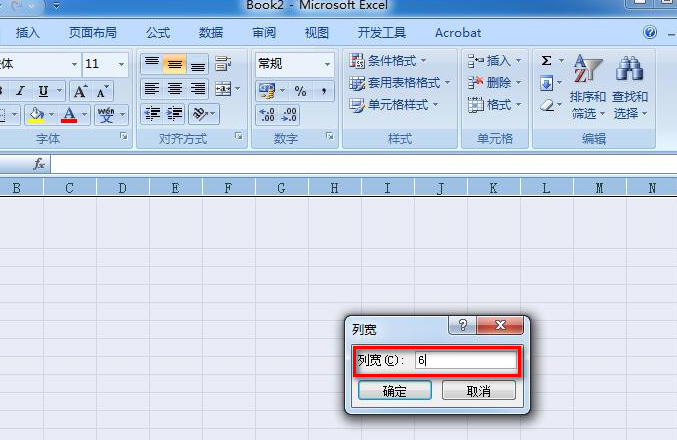
4、同样的方法,设置很多行的行高是39.75。
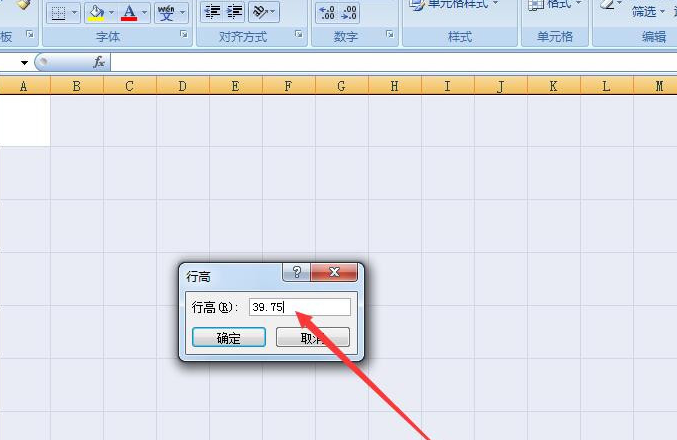
5、然后打印预览一下。因为预览过后就可以看到页面的分界线了。
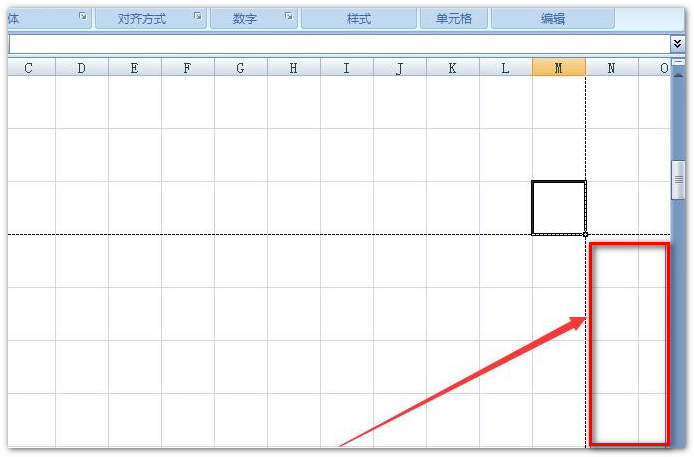
6、利用两点一线的原理来制作田字格,在所选页面的上方单元格里设置交叉的斜线。
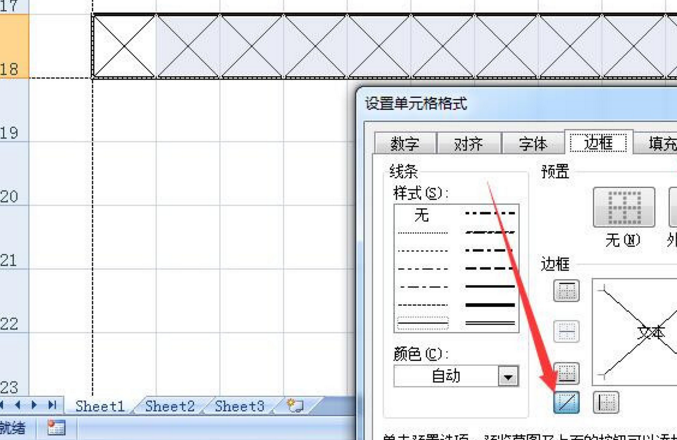
7、用同样的方法把页面的四边全部设置好交叉的斜线,缩小显示看看整体的效果。
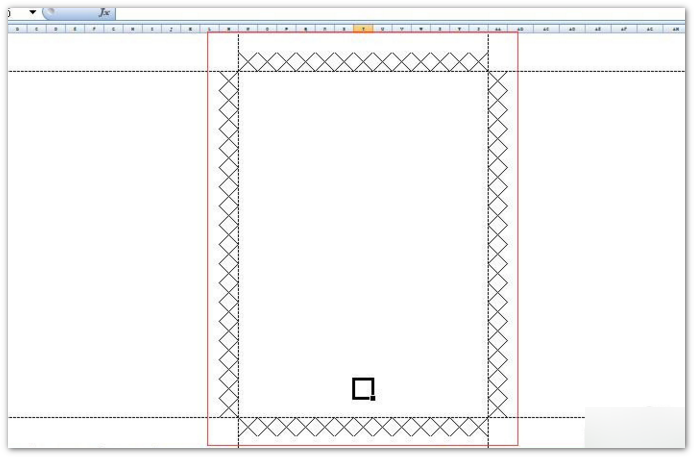
8、然后分别插入直线,并设置直线的颜色为红色,线型为虚线。
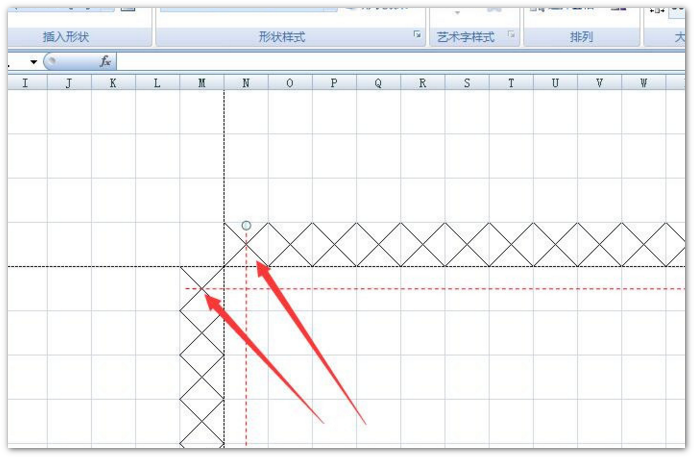
9、可以在单元格里打字了,并设置单元格的对齐方式,一定要水平和垂直方向都居中。
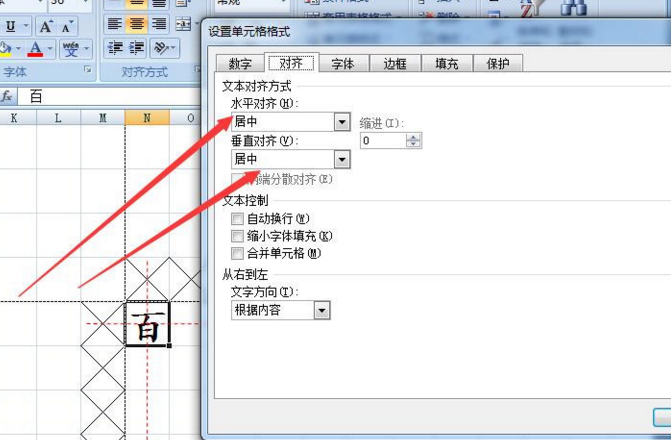
10、用同样的方法,把整个页面设置为田字格,然后选定页面,打印选定的区域即可。